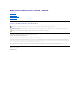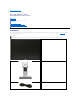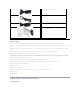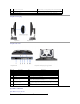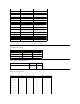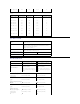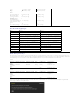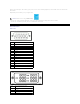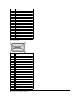Buku Panduan Monitor Dell™ U2211H / U2311H Tentang Monitor Mengatur Monitor Mengoperasikan Monitor Mengatasi Masalah Lampiran Catatan, Pemberitahuan, dan Perhatian CATATAN: CATATAN menunjukkan informasi penting yang membantu Anda memaksimalkan penggunaan komputer. PERHATIAN: PERHATIAN menunjukkan tentang potensi kerusakan pada perangkat keras atau kehilangan data dan memberitahukan kepada Anda cara untuk menghindarinya. PERINGATAN: PERINGATAN menunjukkan potensi kerusakan properti, terluka atau kematian.
Kembali ke Halaman Daftar Isi Tentang Monitor Anda Buku Panduan Monitor Dell™ U2211H / U2311H Isi Kemasan Fitur Produk Mengidentifikasi Komponen dan Kontrol Spesifikasi Monitor Kemampuan Plug and Play Interface USB (Universal Serial Bus) Kebijakan Kualitas dan Piksel Monitor LCD Panduan Pemeliharaan Isi Kemasan Monitor ini dilengkapi semua komponen yang ditunjukkan di bawah ini. Pastikan Anda telah menerima semua komponen berikut dan hubungi Dell jika salah satu di antaranya tidak tersedia.
l Kabel VGA (dipasang ke monitor) l Kabel DVI l Kabel USB up stream (mengaktifkan port USB pada monitor) l Media Driver dan Dokumentasi Panduan Persiapan Ringkas Informasi Keselamatan l l Fitur Produk Layar panel datar U2211H / U2311H memiliki matriks aktif, TFT (thin-film transistor), LCD (liquid crystal display). Fitur monitor mencakup: ■ 546.1 mm (21.5 inci) area tampilan yang dapat dilihat (diukur secara diagonal). Resolusi 1920 x 1080 dan dukungan layar penuh untuk resolusi yang lebih rendah.
Tampilan Depan Kontrol panel depan Label Keterangan 1 Mode Preset (default, namun dapat dikonfigurasi) 2 Kecerahan & Kontras (default, namun dapat dikonfigurasi) 3 Menu 4 Exit [Keluar] 5 Power (Daya) (dengan indikator lampu daya) Tampilan Belakang Tampilan Belakang Label Tampilan belakang dengan penyangga monitor Keterangan Penggunaan 1 Lubang pemasangan VESA (100 mm x 100 mm - di bagian belakang pelat dudukan yang telah terpasang) Monitor pemasangan untuk di dinding menggunakan alat y
6 Label nomor serial barcode Baca label ini jika perlu menghubungi kontak Dell untuk dukungan teknis. 7 Port downstream USB Menyambungkan perangkat USB. 8 Slot manajemen kabel Mengatur kabel dengan menempatkannya melalui slot. Tampilan Samping Tampilan kiri Tampilan kanan Tampilan Bawah Tampilan Bawah Label Tampilan bawah dengan penyangga monitor Keterangan Penggunaan 1 Soket kabel daya AC Menyambungkan kabel daya 2 Soket daya DC untuk Dell Soundbar.
Model U2211H U2311H Jenis layar Matriks aktif - LCD TFT Matriks aktif - LCD TFT Jenis panel IPS IPS Dimensi layar 546.1 mm (ukuran gambar yang dapat dilihat sebesar 21.5-inci) 584.
VESA, 1600 X 1200 75.0 60.0 162.0 +/+ VESA, 1920 x 1080 67.5 60.0 148.5 +/+ Frekuensi Horizontal (kHz) Frekuensi Vertikal (Hz) Clock Piksel (MHz) Polaritas Sinkronisasi (Horizontal/Vertikal) VESA, 720 x 400 31.5 70.0 28.3 -/+ VESA, 640 x 480 31.5 60.0 25.2 -/- VESA, 640 x 480 37.5 75.0 31.5 -/- VESA, 800 x 600 37.9 60.3 40.0 +/+ VESA, 800 x 600 46.9 75.0 49.5 +/+ VESA, 1024 x 768 48.4 60.0 65.0 -/- VESA, 1024 x 768 60.0 75.0 78.8 +/+ VESA, 1152 x 864 67.
Lebar 279,90 mm (11,02 inci) 279,90 mm (11,02 inci) Tinggi 184,10 mm (7,25 inci) 184,10 mm (7,25 inci) Berat dengan kemasan 16,85 lbs (7,65 kg) 18,14 lbs (8,23 kg) Berat dengan rakitan penyangga dan kabel 14,22 lbs (6,45 kg) 15,45 lbs (7,01 kg) Berat tanpa rakitan penyangga (Untuk pertimbangan pemasangan di dinding atau pemasangan VESA - tanpa kabel) 9,97 lbs (4,52 kg) 10,34 lbs (4,69 kg) Berat rakitan penyangga 3,88 lbs (1,76 kg) 4,06 lbs (1,84 kg) Berat Karakteristik Lingkungan Model U
Tidak ada sinyal dari komputer. Tekan tombol apapun pada keyboard atau mouse untuk menghidupkannya. Untuk beralih ke sumber lain, tekan kembali tombol monitor. Hidupkan komputer dan monitor agar dapat mengakses OSD. CATATAN: Monitor ini sesuai dengan ENERGY STAR® . * Pemakaian daya nol dalam mode OFF (Mati) hanya dapat tercapai dengan memutuskan sambungan kabel utama dari monitor. ** Konsumsi daya maksimum dengan maks pencahayaan, Dell Soundbar, dan USB aktif.
5 Mengambang 6 DDC Clock 7 DDC Data 8 Mengambang 9 TMDS RX1- 10 TMDS RX1+ 11 TMDS Arde 12 Mengambang 13 Mengambang 14 Daya +5V/+3,3V 15 Uji mandiri 16 Hot Plug Detect 17 TMDS RX0- 18 TMDS RX0+ 19 TMDS Arde 20 Mengambang 21 Mengambang 22 TMDS Arde 23 TMDS Clock+ 24 TMDS Clock- Soket DisplayPort Jumlah Pin 20-pin di Sisi Kabel Sinyal yang Tersambung 1 ML0(p) 2 GND 3 ML0(n) 4 ML1(p) 5 GND 6 ML1(n) 7 ML2(p) 8 GND 9 ML2(n) 10 ML3(p) 11 GND 12 ML3(
Anda dapat memasang monitor di semua sistem Plug and Play yang kompatibel. Monitor secara otomatis menyediakan EDID (Extended Display Identification Data) pada sistem komputer menggunakan protokol DDC (Display Data Channel), sehingga sistem dapat berkonfigurasi sendiri dan mengoptimalkan pengaturan monitor. Sebagian besar pemasangan monitor berjalan secara otomatis. Anda dapat memilih pengaturan yang berbeda jika ingin. Untuk informasi tentang cara mengubah pengaturan monitor, lihat Mengoperasikan Monitor.
Panduan Pemeliharaan Membersihkan Monitor PERINGATAN: Baca dan ikuti petunjuk keselamatan sebelum membersihkan monitor. PERINGATAN: Sebelum membersihkan monitor, lepaskan kabel daya monitor dari stopkontak. Untuk penerapan terbaik, ikuti petunjuk dalam daftar di bawah ini saat membuka kemasan, membersihkan, atau menangani monitor: l l l l l Untuk membersihkan layar antistatis, basahi sedikit kain bersih yang lembut dengan air.
Kembali ke Halaman Isi Lampiran Buku Panduan Monitor Dell™ U2211H / U2311H Petunjuk Keamanan Ketetapan FCC (Hanya untuk A.S.) dan Informasi Peraturan Lainnya Menghubungi Dell PERINGATAN: Petunjuk Keamanan PERINGATAN: Penggunaan pengendalian, penyesuaian atau prosedur selain yang disebutkan di dalam dokumen ini dapat menyebabkan kilatan cahaya, sengatan listrik dan/atau bahaya mekanis. Untuk informasi tentang petunjuk keamanan, bacalah Panduan Informasi Produk. Ketetapan FCC (Hanya untuk A.S.
Kembali ke Halaman Isi Mengatur Monitor Monitor Panel Flat Dell™ U2211H / U2311H Jika memiliki dekstop DELL™ atau komputer portabel DELL™ dengan akses internet 1. Buka http://support.dell.com, masukkan service tag, dan download driver terbaru dari kartu grafis Anda. 2. Setelah menginstal driver Adaptor Grafis, cobalah mengatur resolusi ke 1920 x 1080 (untuk U2211H) atau 1920 x 1080 (untuk U2311H) lagi.
Kembali ke Halaman Isi Mengatur Monitor Monitor Dell™ U2211H / U2311H Jika memiliki alat yang bukan desktop, komputer portable, atau kartu grafis DELL™ Pada Windows XP: 1. Klik-kanan pada dekstop dan klik Properti. 2. Klik tab Pengaturan. 3. Pilih Lanjut. 4. Identifikasikan pemasok pengendali grafis dari deskripsi yang berada di atas jendela (misalnya.NVIDIA, ATI, Intel dll.). 5. Kunjungi situs web penyedia kartu grafis untuk memperbarui driver (misalnya, http://www.ATI.com ATAU http://www.NVIDIA.com ).
Kembali ke Halaman Konten Mengoperasikan Monitor Buku Panduan Monitor Dell™ U2211H / U2311H Menggunakan Kontrol Panel Depan Menggunakan Menu OSD (Tampilan di Layar) Mengatur Resolusi Maksimum Menggunakan Dell Soundbar (Opsional) Menggunakan Ekstensi Miring, Berputar, dan Vertikal Merotasi monitor Menyesuaikan Rotation Display Settings of Your System [Pengaturan Tampilan Rotasi Sistem] Menggunakan Panel Depan Gunakan tombol kontrol di depan monitor untuk menyesuaikan karakteristik gambar yang ditampilkan.
5 Gunakan tombol Power [Daya] untuk menghidupkan dan mematikan monitor. Power [Daya] (dengan indikator lampu daya) LED Biru menunjukkan bahwa monitor dalam kondisi hidup dan berfungsi sepenuhnya. LED kuning menunjukkan mode hemat daya DPMS. Menggunakan Menu OSD (Tampilan di Layar) Mengakses Sistem Menu CATATAN: Jika Anda mengubah pengaturan, kemudian melanjutkan ke menu lain atau keluar dari menu OSD, monitor akan menyimpan perubahan tersebut secara otomatis.
CATATAN: AUTO ADJUST [Penyesuaian Otomatis] hanya tersedia bila Anda menggunakan konektor analog (VGA). 2. Tekan tombol dan untuk beralih di antara pilihan pengaturan. Saat berpindah dari satu ikon ke ikon lainnya, nama pilihan akan disorot. Lihat tabel berikut untuk daftar lengkap semua pilihan yang tersedia pada monitor. 3. Tekan tombol sekali untuk mengaktifkan pilihan yang disorot. 4. Tekan tombol dan 5. Tekan tombol untuk memasukkan panel geser, lalu gunakan tombol 6.
CATATAN: Biasanya, Auto Adjust [Penyesuaian Otomatis] menghasilkan gambar terbaik untuk konfigurasi Anda. CATATAN: Pilihan Auto Adjust [Penyesuaian Otomatis] hanya tersedia bila Anda menggunakan konektor analog (VGA). Input Source [Sumber Input] Gunakan menu Input Source [Sumber Input] untuk memilih di antara berbagai sinyal video yang mungkin tersambung ke monitor. Auto Select [Pilih Otomatis] VGA Tekan DVI-D Pilih DVI-D input [Input DVI-D] bila Anda menggunakan konektor Digital (DVI).
Mode Selection [Pilihan Mode] Anda dapat memilih Graphics [Grafis] atau Video sesuai sinyal input. l l Preset Modes [Mod e Preset] Graphics [Grafis]: Pilih mode ini jika monitor tersambung ke komputer. Video: Pilih mode ini jika monitor tersambung ke pemutar DVD. Bila memilih Graphics [Grafis], Anda dapat memilih Standard [Standar], Multimedia, Game [Permainan], Warm [Hangat], Cool [Sejuk], atau Custom [Kustom] (RGB); l l l l l l Standard [Standar]: Menggunakan pengaturan warna default monitor.
Tekan untuk menambah nuansa hijau pada gambar video. Tekan untuk menambah nuansa ungu pada gambar video. CATATAN: Penyesuaian nada warna hanya tersedia untuk input video. Saturation [Saturasi] Fitur ini dapat menyesuaikan saturasi warna gambar video. Gunakan fitur ini untuk menyesuaikan saturasi dari '0' hingga '100'. Tekan untuk meningkatkan tampilan monokrom pada gambar video. Tekan untuk meningkatkan tampilan warna pada gambar video.
Kembali ke Halaman Isi Mengatur Monitor Monitor Dell™ U2211H / U2311H Mengatur resolusi tampilan ke 1920 x 1080 (untuk U2211H) atau 1920 x 1080 (untuk U2311H) (maksimum) Untuk kinerja tampilan yang maksimum menggunakan sistem operasi Microsoft® Windows®, atur resolusi tampilan ke 1920 x 1080 (untuk U2211H) atau 1920 x 1080 (untuk U2311H) dengan melakukan langkah-langkah berikut ini: Pada Windows XP: 1. Klik-kanan pada dekstop dan klik Properti. 2. Klik tab Pengaturan. 3.
Monitor Dell™ U2211H / U2311H Panduan Pengguna Pengaturan resolusi tampilan ke 1920 x 1080 (untuk U2211H) atau 1920 x 1080 (untuk U2311H) (maksimum) Informasi di dalam dokumen ini dapat berubah tanpa pemberitahuan sebelumnya. © 2010 Dell Inc. Semua hak dilindungi undang-undang. Dilarang memproduksi ulang materi ini dengan cara apapun tanpa persetujuan secara tertulis dari Dell Inc.
Kembali ke Halaman Daftar Isi Menyiapkan Monitor Buku Panduan Monitor Dell™ U2211H / U2311H Memasang Penyangga Menyambungkan Monitor Mengatur Kabel Memasang Soundbar (opsional) Melepaskan Penyangga Pemasangan di Dinding (Opsional) Memasang Penyangga CATATAN: Penyangga dilepaskan saat monitor dikirim dari pabrik. CATATAN: Untuk mengatur dengan stand lainnya, silahkan merujuk ke masing-masing berdiri setup instruksi panduan untuk setup. Untuk memasang penyangga monitor: 1. 2. 3.
CATATAN: Jangan sambungkan kabel VGA biru, DVI putih, dan DisplayPort hitam ke komputer secara bersamaan. Semua monitor dilengkapi kabel VGA (biru) yang terpasang secara default. 2. Pasang kabel konektor layar putih (DVI-D digital), biru (VGA analog), atau hitam (DisplayPort) ke port video yang sesuai di bagian belakang komputer. Jangan gunakan ketiga kabel di komputer yang sama. Gunakan semua kabel tersebut hanya bila ketiganya tersambung ke tiga komputer yang berbeda dengan sistem video yang sesuai.
PERHATIAN: Gambar hanya digunakan sebagai ilustrasi. Tampilan komputer dapat beragam. Menyambungkan kabel USB Setelah Anda menyambungkan kabel DVI/VGA/DP, ikuti prosedur di bawah ini untuk menyambungkan kabel USB ke komputer dan menyelesaikan konfigurasi monitor: 1. 2. 3. 4. 5. Sambungkan port USB upstream (kabel tersedia) ke port USB yang sesuai di komputer. Sambungkan periferal USB ke port USB downstream (bagian samping atau bawah) pada monitor. (Untuk informasi rinci, lihat tampilan samping atau bawah.
PERHATIAN: Jangan gunakan dengan perangkat apapun selain Dell Soundbar. CATATAN: Soket daya soundbar (+12 V output DC) hanya untuk Dell Soundbar opsional. Memasang soundbar: 1. Dari belakang monitor, pasang Soundbar dengan cara mensejajarkan kedua slot dengan dua tab di bagian bawah monitor. 2. Geser Soundbar ke kiri hingga terpasang pada tempatnya. 3. Sambungkan Soundbar ke soket daya DC. 4. Masukkan konektor mini stereo dari bagian belakang Soundbar ke soket output audio komputer.
(Dimensi sekrup: M4 x 10 mm). Lihat petunjuk yang diberikan bersama alat pemasangan dudukan VESA yang kompatibel. 1. 2. 3. 4. 5. Letakkan panel monitor di atas kain lembut atau bantal pada meja rata yang stabil. Lepaskan penyangga. Gunakan obeng untuk melepaskan keempat sekrup pengencang penutup plastik. Pasang braket pemasangan dari alat pemasangan di dinding ke LCD. Pasang LCD di dinding sesuai petunjuk yang diberikan bersama alat pemasangan dudukan.
Kembali ke Halaman Konten Mengatasi Masalah Buku Panduan Monitor Dell™ U2211H / U2311H Tes Mandiri Alat Diagnostik Masalah Umum Masalah Khusus Produk Masalah Khusus Universal Serial Bus Masalah Dell Soundbar PERINGATAN: Sebelum memulai prosedur di bagian ini, ikuti Petunjuk Keselamatan. Tes Mandiri Monitor menyediakan fitur tes mandiri untuk memastikan monitor berfungsi dengan benar.
1. 2. 3. 4. 5. 6. 7. Pastikan layar bersih (tidak ada debu di permukaan layar). Lepaskan sambungan kabel video dari bagian belakang komputer atau monitor. Monitor akan menjalankan mode tes mandiri. Tekan terus Tombol 1 dan Tombol 4 di panel depan secara berurutan selama 2 detik. Layar abu-abu akan ditampilkan. Periksa gangguan fungsi pada layar dengan hati-hati. Tekan kembali Tombol 4 di panel depan. Warna layar akan berubah menjadi merah. Periksa gangguan fungsi pada tampilan.
Warna Hilang Gambar tidak berwarna l l l Warna Salah Warna gambar tidak bagus l l l l Retensi gambar dari gambar statis tertinggal pada monitor untuk jangka waktu yang lama Bayangan redup dari gambar statis muncul di layar l l Lakukan pemeriksaan fitur tes mandiri monitor. Pastikan kabel video yang menghubungkan monitor dan komputer tersambung dengan benar dan aman. Pastikan pin tidak tertekuk atau rusak pada konektor kabel video.
l l l Suara Terdistorsi Sumber audio lain digunakan l l l l l Ouput Suara Tidak Seimbang Suara hanya dari satu sisi Soundbar l l l l l l Volume Suara Rendah Volume suara terlalu rendah l l l l l Kembali ke Halaman Konten Bersihkan dan periksa kabel masukan audio. Mengatasi masalah kartu suara komputer. Uji Soundbar menggunakan sumber audio lain (misalnya, pemutar CD dan pemutar MP3 portabel). Hapus penghalang di antara Soundbar dan pengguna.